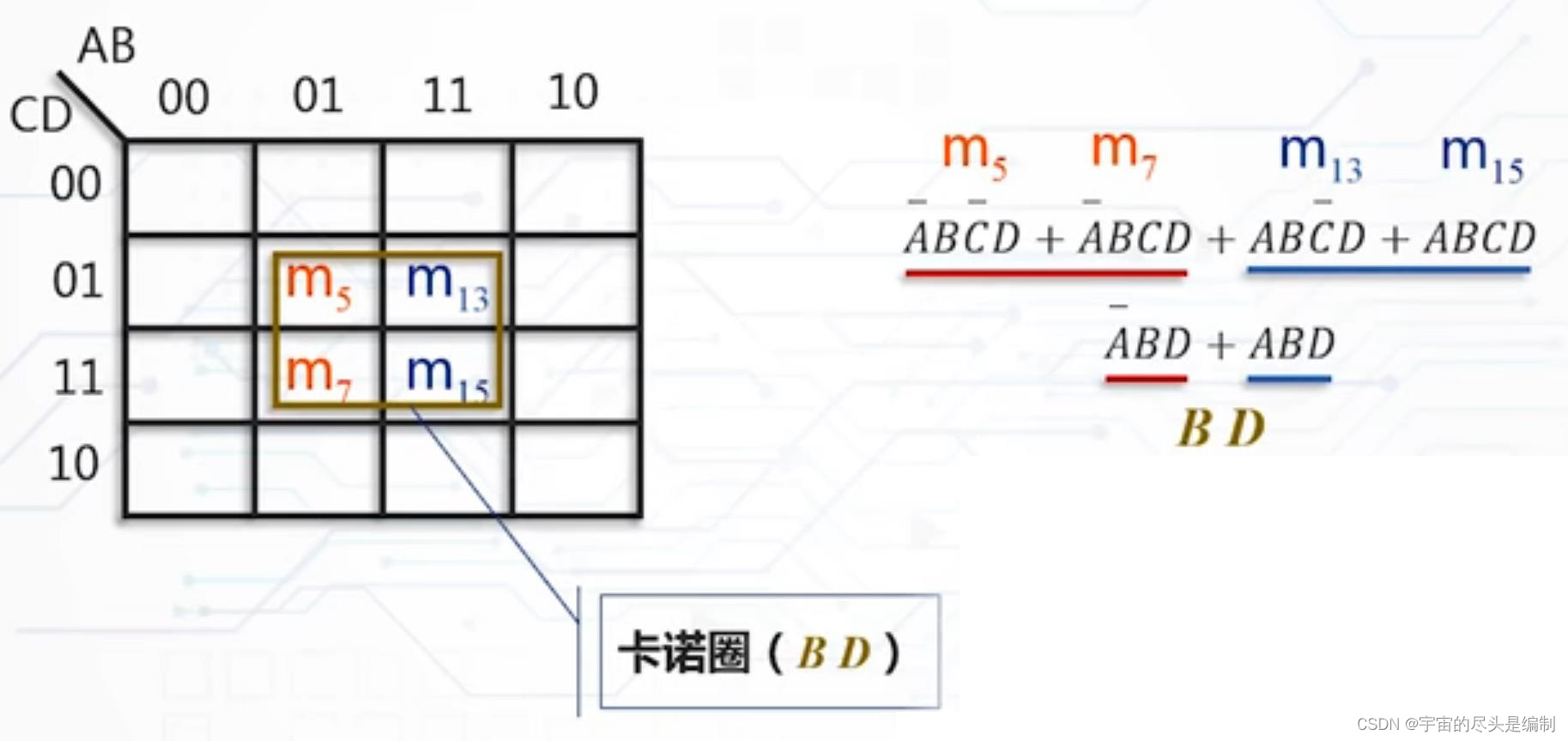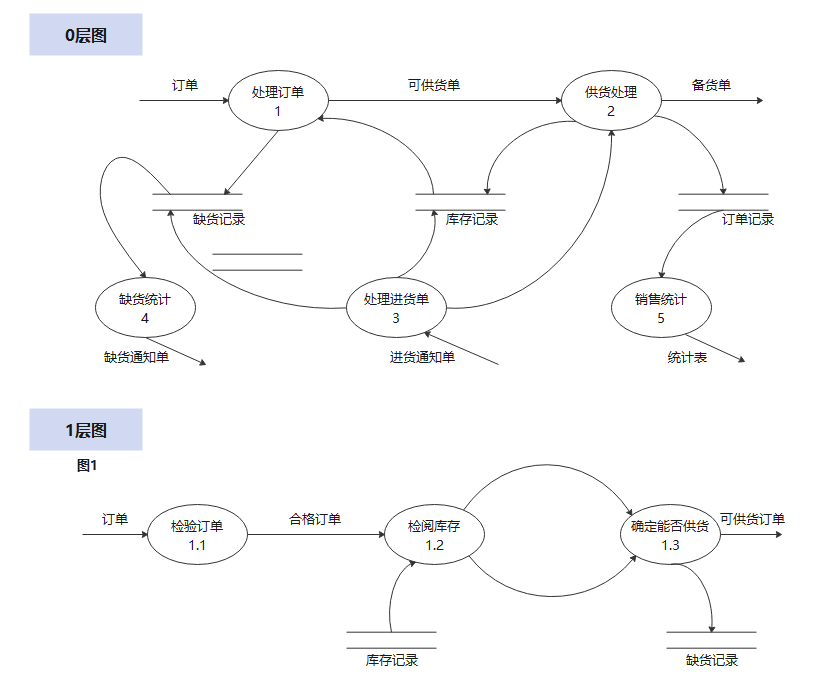首先,向大家介绍一下UE4的两种输出全景图的方法,一种是利用UE4自带的输出插件,一种是NVIDIA的插件
一、UE4自带插件
1、打开Edit——>Plugins,选择Stereo Panoramic Movie Capture插件导入
2、运行项目,点击~键,出现如下输入框
3、 输入如下命令,SP.OutputDir F:/PluginsMovies,后面是你的输出全景图的存储路径,可以自定义,输入后按Enter,然后再点击~键,输入SP.PanoramicScreenshot命令,等待全景图渲染完成即可。渲染出的全景图如下所示。
二、NVIDIV插件
1根据如下路径C:\Program Files\NVIDIA Corporation\Ansel\Tools找到如下应用程序运行
弹出如下界面
根据自己需求自定义全景图的输出路径,和截图快捷键。
2、打开命令行输入"C:\Program Files\NVIDIA Corporation\Ansel\Tools\NvCameraEnable.exe" whitelisting-everything
3、 打开UE4项目编辑——>Pluins,查找NVIDia的插件,导入
4、 运行项目,选择****独立窗口运行**(必须选择这个模式)
5、点击Alt +F2,选择360相片环景,也可以调节分辨率
输出全景图如下
两种方法各有优点,大家可根据需求自己选择,但是这两种方法的缺点是不支持输出雾效等特效效果,最后,将输出的全景图可以上传至VeeR网站进行查看
https://veervr.tv/landing/photo?utm_source=baidu&utm_medium=search&utm_campaign=360图片&utm_term=360度全景图片查看器&utm_content=通用
接下来是自定义分辨率截图
自定义分辨率截图很简单,运行工程,按波浪键,也就是ESC键下方的那个键,在命令框中输入HighResShot 1920X1080(分辨率可以自己定义,注意不能打*,要打X键)